-
的win7系统怎么安装,小编告诉你win7怎么装系统
- 2017-11-11 12:59:18 来源:windows10系统之家 作者:爱win10
虽然win10当道,但是最近也有很多用户想安装win7,但是操作的过程中遇到这么一个问题:就是下载好的win7系统不知道怎么安装,平时对这一块了解的比较少,其实是非常简单的,下面小编就来跟大家说说下载的win7系统怎么安装。
给电脑安装系统有很多种方法,大家经常见到的熟知的安装方法就是光盘安装、U盘安装等等,但是一些新手用户就觉得只要下载好win7系统,安装就轻而易举,其实不然,没有经验,一切都是空谈,下面小编就来跟大家演示下载的win7系统怎么安装。
下载的win7系统怎么安装
首先下载win7系统到本地硬盘,右键解压到指定目录,不要放桌面或C盘,解压到其它盘,这里是D盘。

win7系统软件图解1
解压出来的系统文件,双击“硬盘安装.EXE”打开Ghost安装器

win7系统软件图解2
选择安装系统位置,这边是C盘,映像是win7.gho,点击执行

系统系统软件图解3
这时电脑会重启,转到这个界面,执行C盘格式化和系统还原到C盘的过程

系统系统软件图解4
接着电脑重启,执行win7系统安装操作

下载系统系统软件图解5
系统组件和驱动安装完成后,再次重启,进入全新win7系统,安装结束

安装系统系统软件图解6
以上就是下载的win7系统的安装步骤了。安装方法非常简单,只需简单的几个操作,想要学习的用户可以看看。
猜您喜欢
- 验证码有什么用,小编告诉你验证码有什..2018-08-04
- windows7 32雨林木风怎么安装图文教程..2016-08-16
- win7旗舰版系统释放HD声卡音量教程..2014-09-29
- Win7系统U盘扫描并修复后文件丢失 u盘..2015-01-16
- win10切换开始菜单技巧2017-05-06
- 小编告诉你电脑老是自动关机怎么办..2017-10-26
相关推荐
- 雨林木风ghost win10 64位专业版硬盘.. 2016-09-06
- win10界面改成win7方法 2020-06-28
- 高手教你windows7如何修复连接.. 2016-08-22
- 萝卜家园光盘安装系统图文教程.. 2017-05-21
- 萝卜家园笔记本xp纯净版系统安装教程.. 2017-05-25
- 电脑快捷键大全,小编告诉你电脑常用的.. 2018-05-28





 系统之家一键重装
系统之家一键重装
 小白重装win10
小白重装win10
 简易小电台 v1.6绿色版
简易小电台 v1.6绿色版 新萝卜家园 win7 32位 纯净版 32位V2013.03
新萝卜家园 win7 32位 纯净版 32位V2013.03 小白系统ghost win8 64位专业版v201703
小白系统ghost win8 64位专业版v201703 番茄花园win7免激活64位顺畅强化版v2023.04
番茄花园win7免激活64位顺畅强化版v2023.04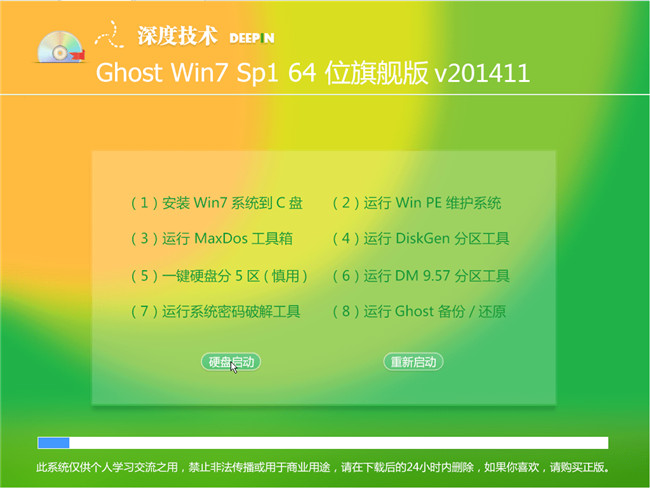 深度技术ghost win7 64位旗舰版V201411
深度技术ghost win7 64位旗舰版V201411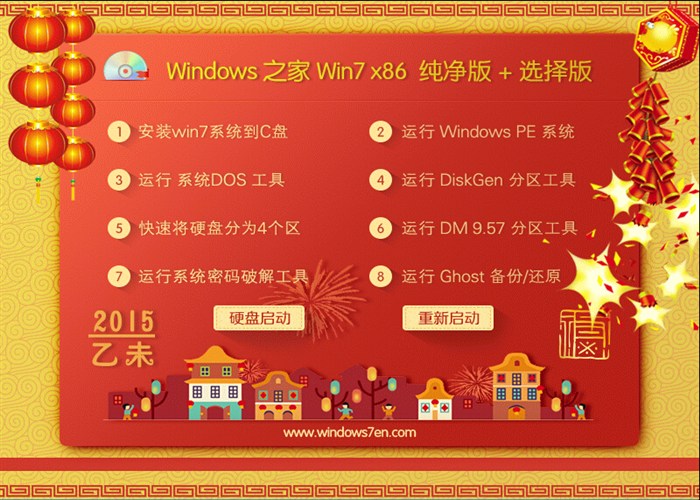 windows之家Win7 32位纯净版系统下载
windows之家Win7 32位纯净版系统下载 雨林木风_Gho
雨林木风_Gho 联想笔记本 G
联想笔记本 G 深度技术 Gho
深度技术 Gho 雨林木风win1
雨林木风win1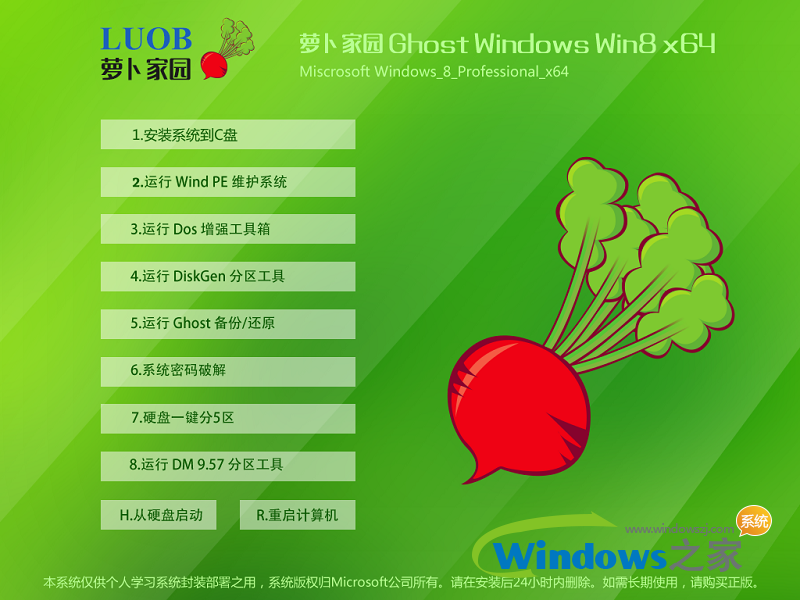 萝卜家园 Win
萝卜家园 Win 腾讯TT浏览器
腾讯TT浏览器 Rapid SEO To
Rapid SEO To IE6.0 绿色便
IE6.0 绿色便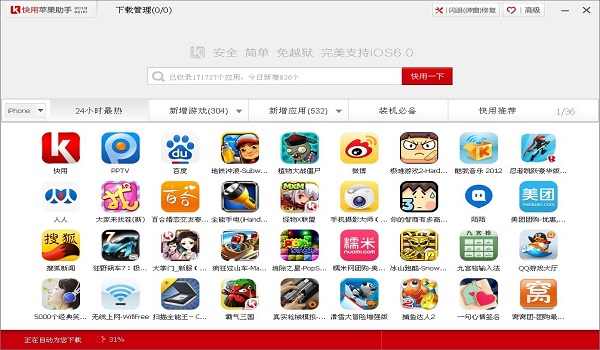 快用Apple助
快用Apple助 深度技术ghos
深度技术ghos 最新电脑公司
最新电脑公司 系统之家win1
系统之家win1 粤公网安备 44130202001061号
粤公网安备 44130202001061号